Wie man eine Facebook-Story erstellt

Facebook-Geschichten machen viel Spaß. Hier erfahren Sie, wie Sie eine Story auf Ihrem Android-Gerät und Computer erstellen können.

Auch nach jahrelangen Verbesserungen bleibt die Stabilität der Android-App von YouTube etwas fraglich. Die YouTube-App auf Ihrem Android-Gerät kann gelegentlich Ihre Binge-Watching-Sitzungen unterbrechen, indem sie regelmäßig stoppt oder abstürzt. Die Ursache kann zwar von vorübergehenden App-Störungen bis hin zu beschädigten App-Daten reichen , die Behebung des Problems würde jedoch nicht lange dauern.
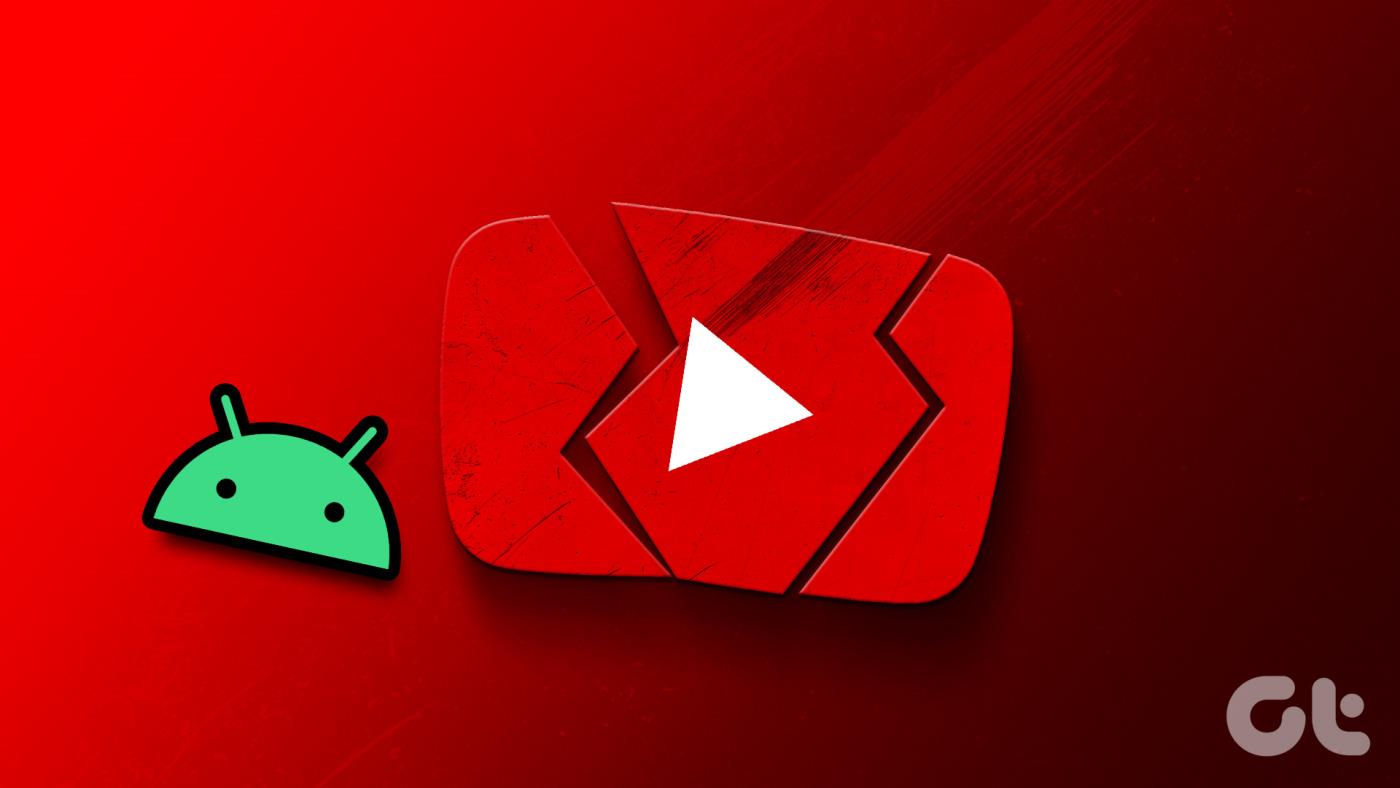
Abstürze der YouTube-App müssen Sie nicht davon abhalten, Videos und Kurzfilme Ihrer Lieblings-Creator anzusehen. Diese Anleitung enthält einfach anzuwendende Korrekturen, um die YouTube-App auf Ihrem Android-Gerät wieder zum Laufen zu bringen. Werfen wir also einen Blick darauf.
1. Erzwingen Sie das Schließen und erneutes Öffnen von YouTube
Wenn eine App auf Ihrem Android-Gerät nicht mehr funktioniert, sollten Sie sie zunächst zwangsweise schließen und erneut öffnen. Dadurch werden alle App-bezogenen Prozesse neu gestartet und kleinere Probleme behoben.
Um das Schließen von YouTube auf Ihrem Android-Gerät zu erzwingen, drücken Sie lange auf das App-Symbol und tippen Sie im angezeigten Menü auf das Infosymbol. Tippen Sie auf der App-Infoseite unten auf die Option Stopp erzwingen.

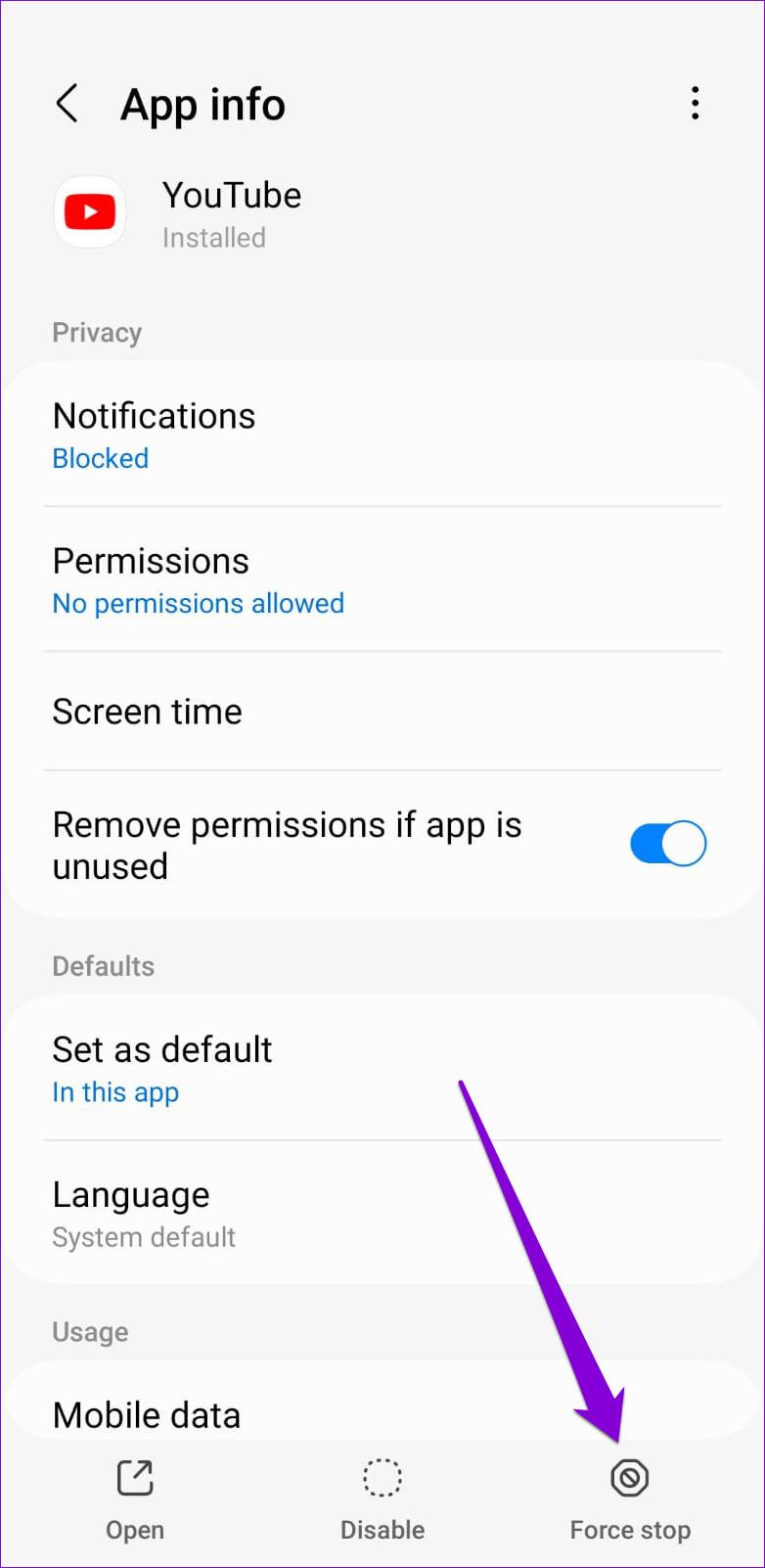
Öffnen Sie die YouTube-App erneut und prüfen Sie, ob sie reibungslos funktioniert.
2. Erlauben Sie YouTube die erforderlichen App-Berechtigungen
Für den Betrieb von YouTube auf Ihrem Android sind einige Berechtigungen erforderlich . Wenn Sie der YouTube-App zuvor Berechtigungen verweigert haben, kann dies zu verschiedenen Fehlern oder einem Absturz Ihres Telefons führen.
Befolgen Sie diese Schritte, um der YouTube-App die erforderlichen Berechtigungen zu erteilen.
Schritt 1: Drücken Sie lange auf das YouTube-App-Symbol und tippen Sie im daraufhin angezeigten Menü auf das „i“-Symbol.

Schritt 2: Tippen Sie auf Berechtigungen.
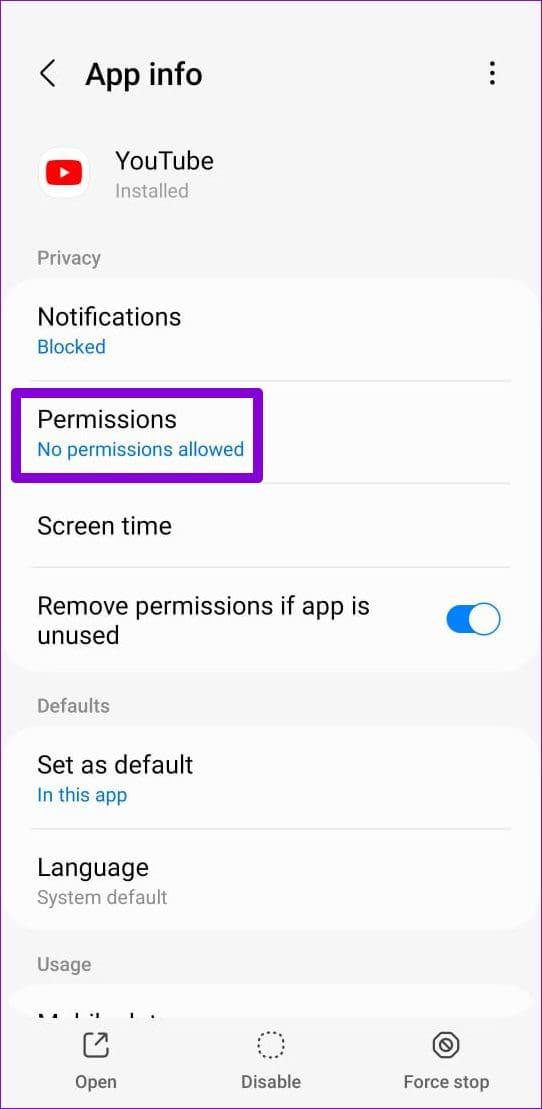
Schritt 3: Gehen Sie jede Berechtigung einzeln durch und aktivieren Sie sie.
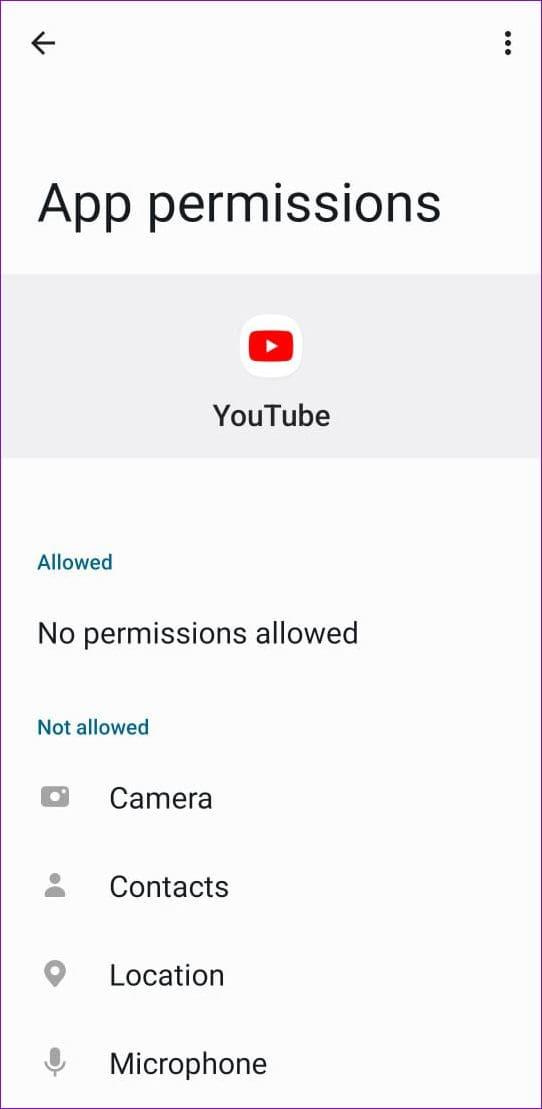
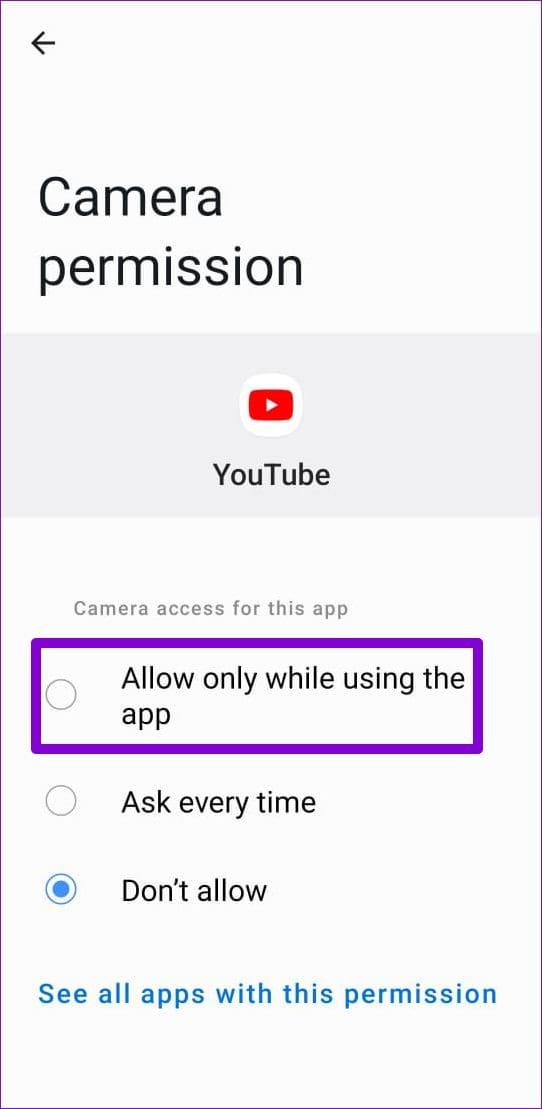
3. Deaktivieren Sie Ihr VPN vorübergehend
Obwohl Sie mit einer VPN-Verbindung regionalspezifische Einschränkungen in der YouTube-App umgehen können, können Probleme mit Ihrem VPN-Server zeitweise zu Verzögerungen oder Abstürzen der YouTube-App führen. Sie können versuchen, Ihre VPN-Verbindung vorübergehend zu deaktivieren und prüfen, ob das Problem dadurch behoben wird.

4. Geben Sie Speicherplatz frei
Die YouTube-App benötigt ausreichend Speicherplatz, um Inhalte auf Ihrem Android zu streamen. Wenn der Speicherplatz auf Ihrem Telefon knapp wird, kann es bei der YouTube-App zu Problemen kommen und sie stürzt unerwartet ab.
Gehen Sie wie folgt vor, um den Speicherplatz Ihres Telefons zu überprüfen:
Schritt 1: Öffnen Sie die App „Einstellungen“ und navigieren Sie zu „Batterie- und Gerätepflege“.

Schritt 2: Tippen Sie auf Speicher, um den Speicherstatus Ihres Telefons anzuzeigen.
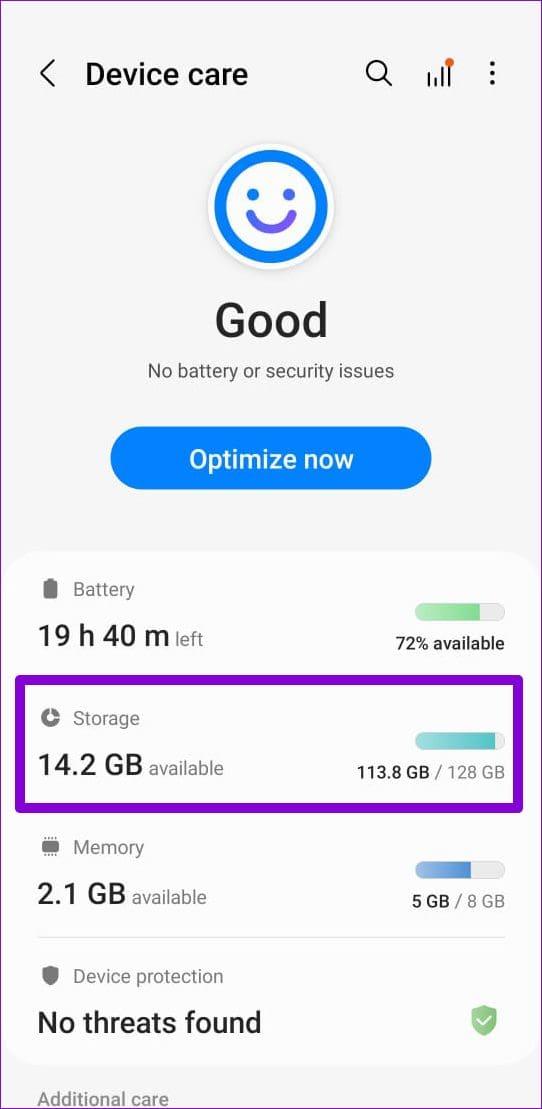
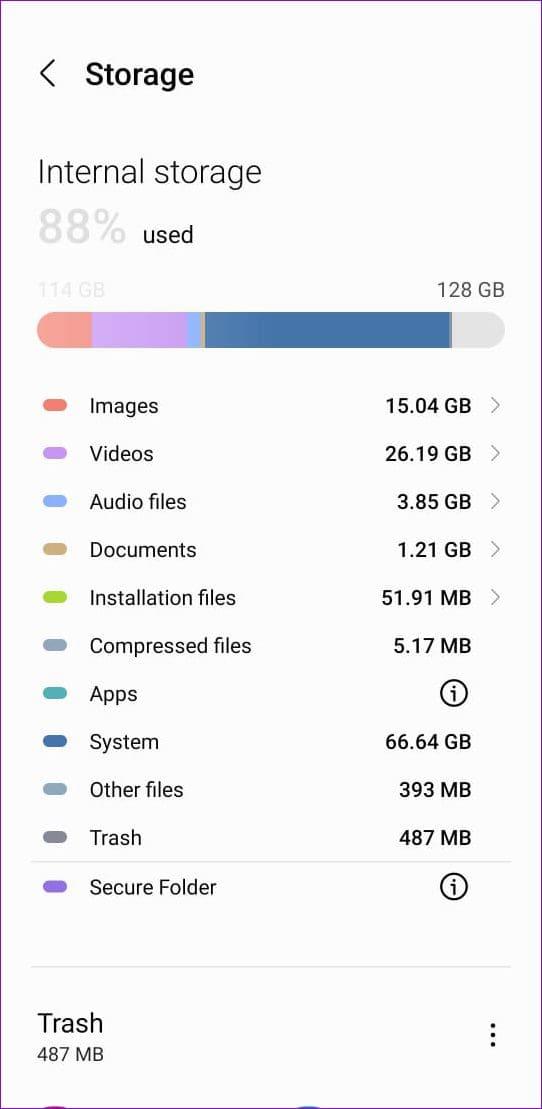
Wenn der Speicher Ihres Telefons fast voll ist, sollten Sie erwägen, nicht verwendete Apps zu löschen oder einige Ihrer großen Dateien in die Cloud zu übertragen, um Speicherplatz freizugeben.
5. Löschen Sie den Cache oder die Daten der YouTube-App
Streaming-Apps wie YouTube sammeln erhebliche Cache-Daten, während Sie sich weiterhin Inhalte ansehen. Sobald diese Daten veraltet oder nicht mehr zugänglich sind, kann es zu Konflikten mit der App kommen und zu ungewöhnlichem Verhalten führen. Zum Glück ist es relativ einfach, diese problematischen Daten loszuwerden. Hier erfahren Sie, wie es geht.
Schritt 1: Drücken Sie lange auf das YouTube-App-Symbol und tippen Sie im daraufhin angezeigten Menü auf das Infosymbol.

Schritt 2: Gehen Sie zu Speicher und tippen Sie unten auf die Option Cache löschen.
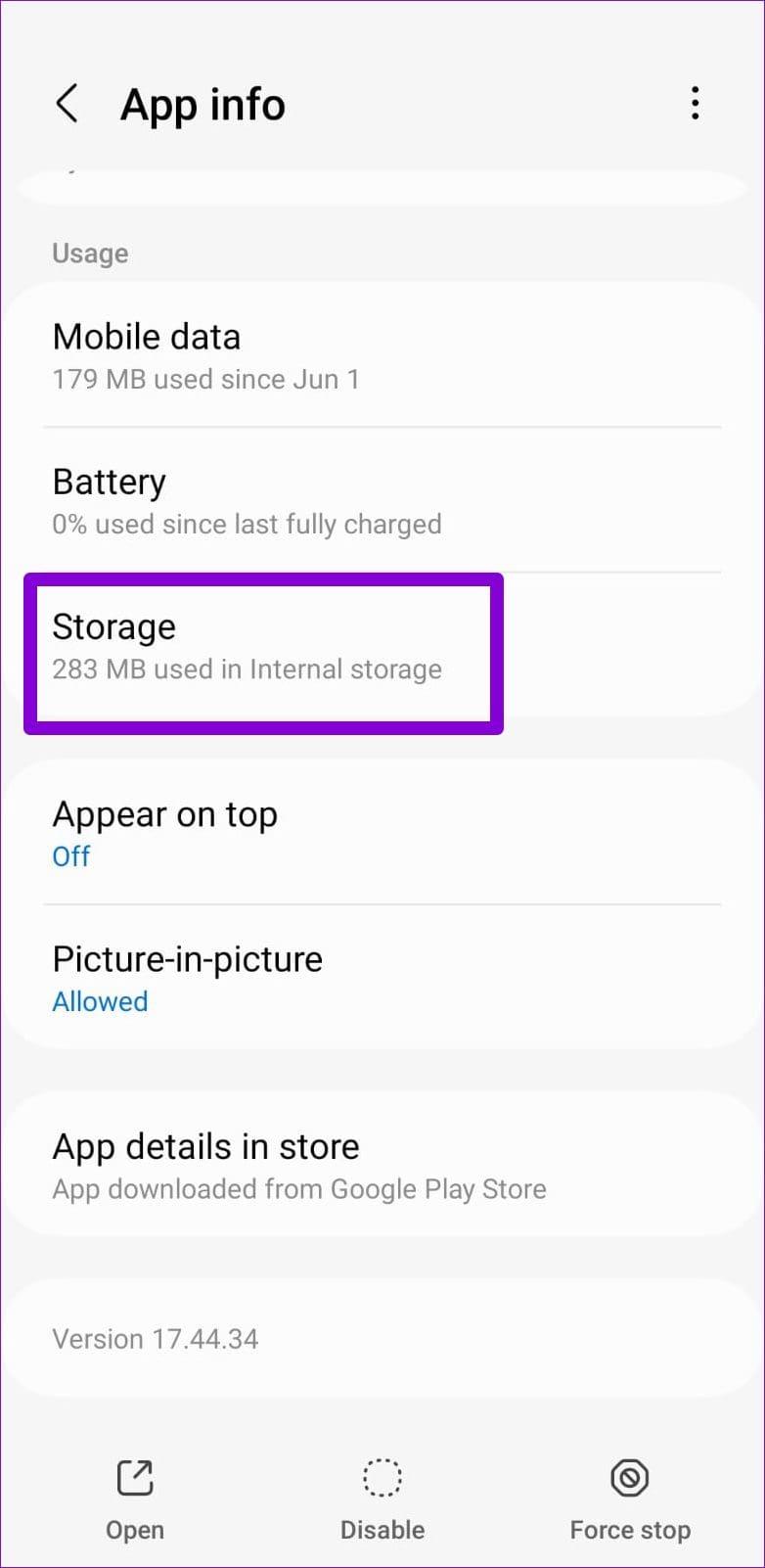
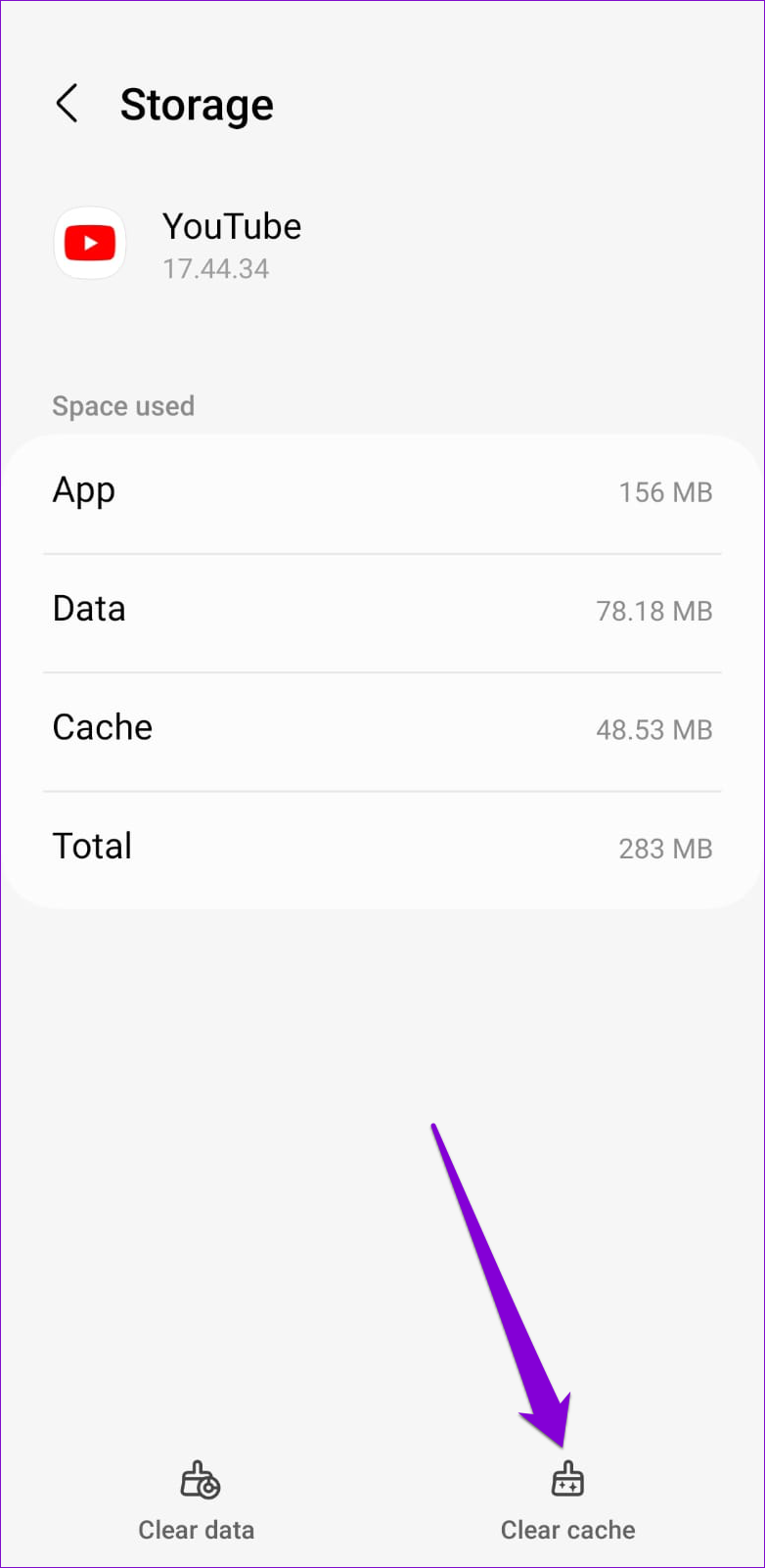
Starten Sie die App danach neu und versuchen Sie erneut, sie zu verwenden. Wenn es weiterhin abstürzt, liegt möglicherweise ein Problem mit den Datendateien der App vor. In diesem Fall können Sie versuchen, die App-Daten von YouTube zu löschen, indem Sie auf die Option „Daten löschen“ tippen und dann zur Bestätigung „Löschen“ auswählen.
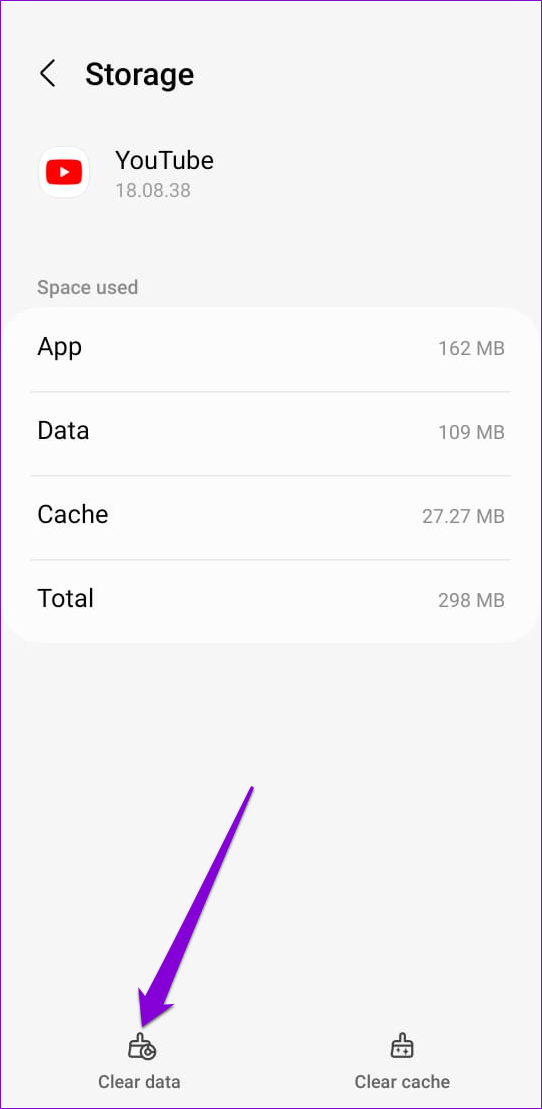
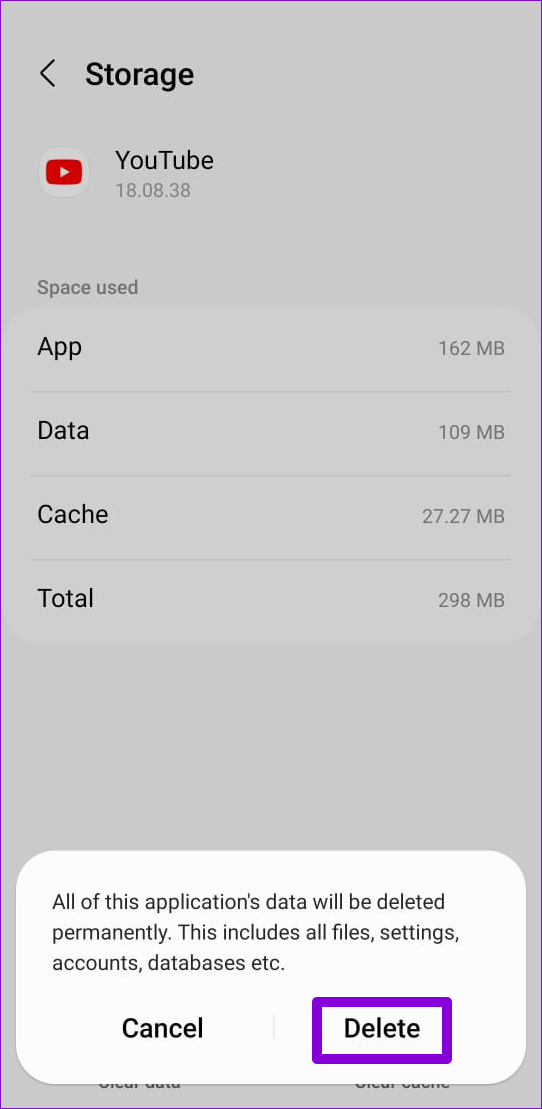
6. Setzen Sie die Google Play-Dienste zurück
Google Play Services ist eine System-App, die Apps auf Ihrem Telefon mit Google-Diensten verbindet. Probleme mit den Google Play-Diensten können dazu führen, dass Ihre Apps, einschließlich YouTube, auf Ihrem Android angehalten werden. Um dies zu beheben, können Sie die Google Play-Dienste auf Ihrem Android zurücksetzen, indem Sie die folgenden Schritte ausführen.
Schritt 1: Starten Sie die App „Einstellungen“ und navigieren Sie zu „Apps“.

Schritt 2: Scrollen Sie nach unten, tippen Sie auf Google Play Services und wählen Sie im folgenden Menü Speicher aus.
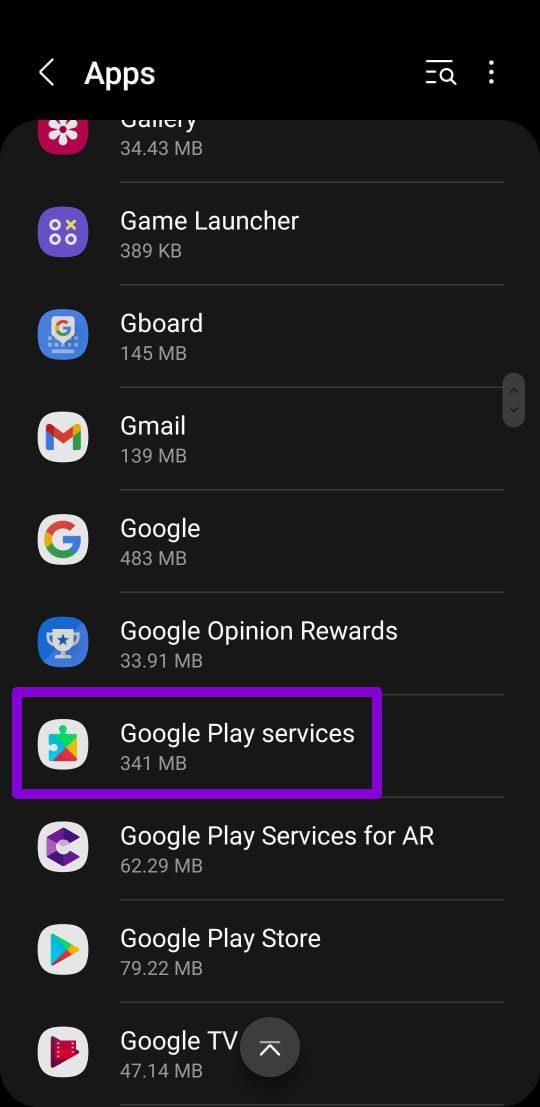
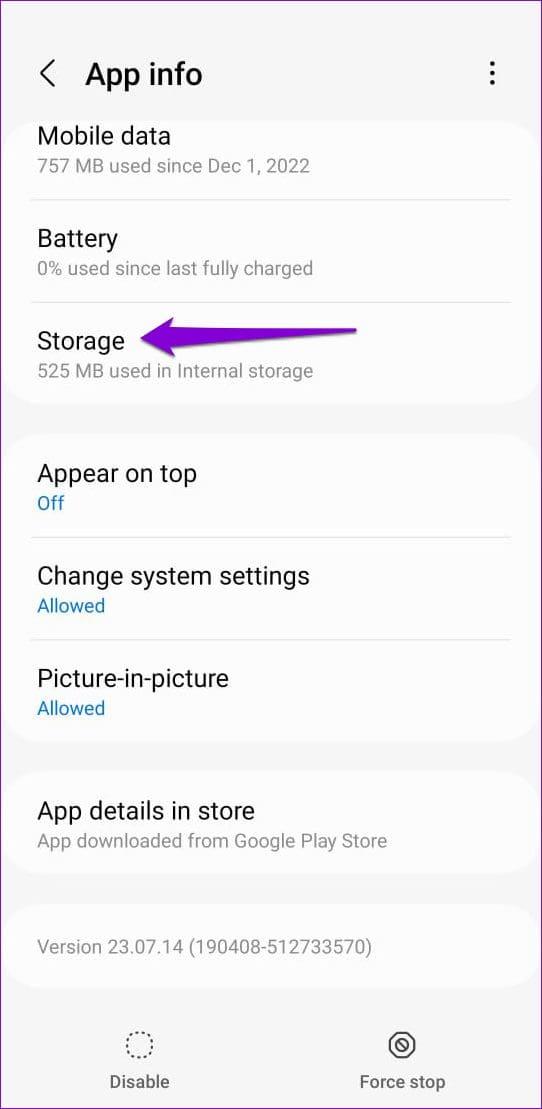
Schritt 3: Tippen Sie unten auf „Speicher verwalten“ und dann auf die Schaltfläche „Alle Daten löschen“.
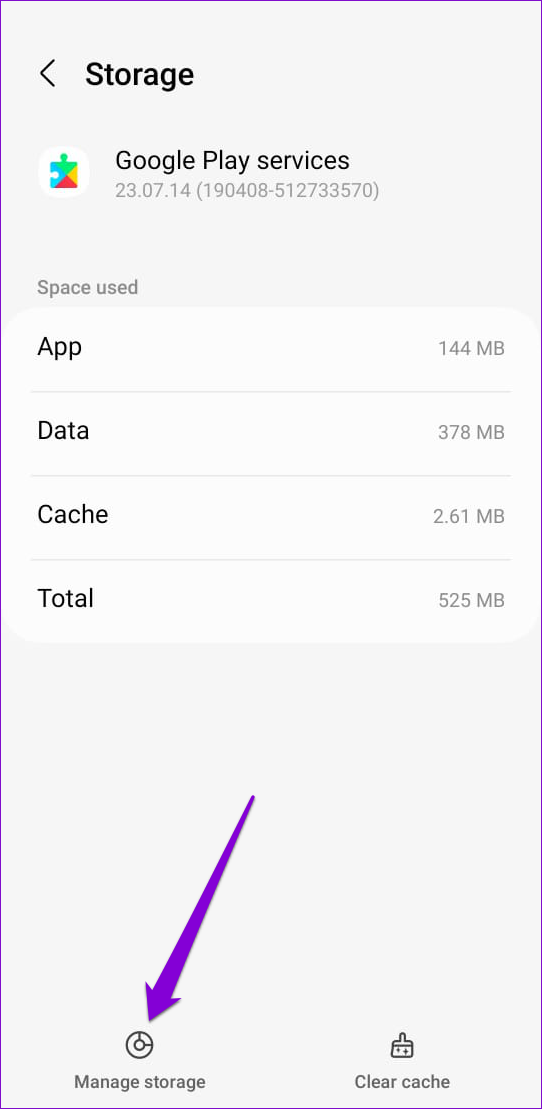
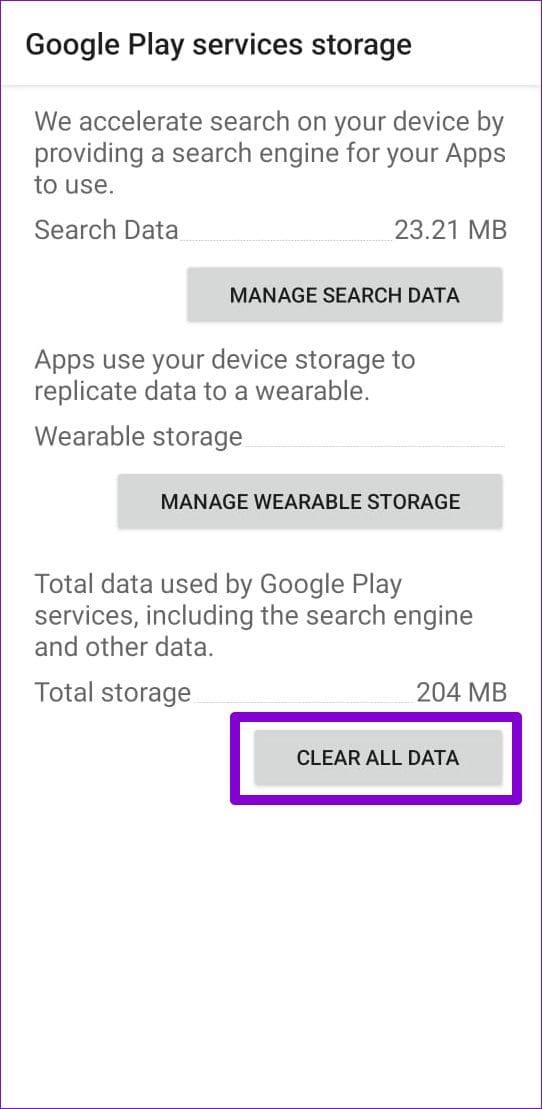
7. Aktualisieren Sie die App
Google veröffentlicht regelmäßig Updates für die YouTube-App, um neue Funktionen hinzuzufügen und Leistungsprobleme zu beheben. Wenn Sie Ihre YouTube-App längere Zeit nicht aktualisiert haben, ist es eine gute Idee, sie zu aktualisieren.
Öffnen Sie den Google Play Store auf Ihrem Telefon und suchen Sie nach der YouTube-App. Wenn eine neuere Version verfügbar ist, tippen Sie auf die Schaltfläche „Aktualisieren“, um sie zu installieren.
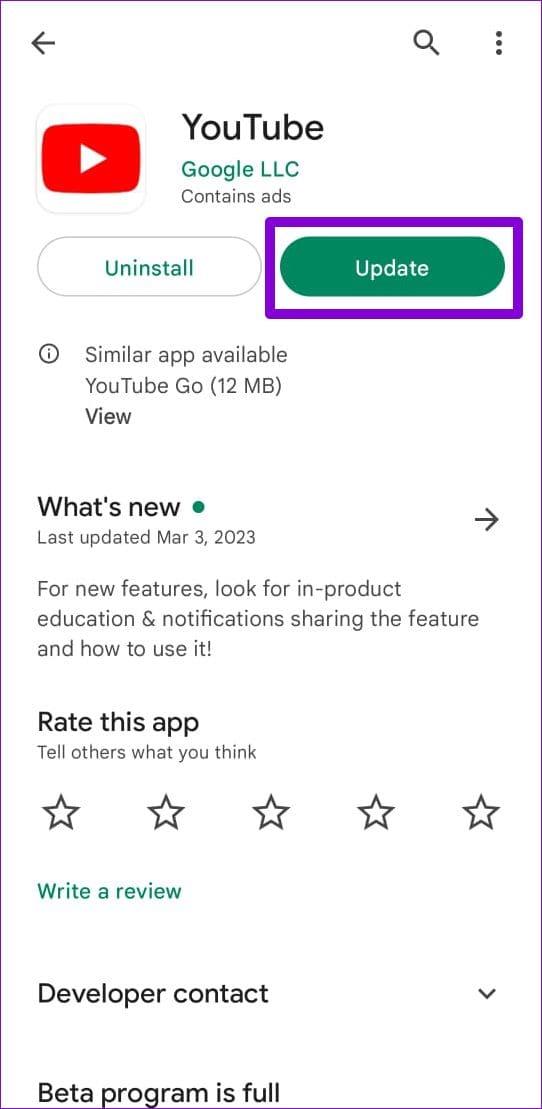
Ein weiterer Grund, warum YouTube wiederholt abstürzen kann, ist, wenn Sie eine Betaversion der App verwenden. Da diese Betaversionen der App nicht gründlich getestet wurden, sollten Sie sie nicht verwenden, wenn Sie Probleme vermeiden möchten.
Suchen Sie im Play Store nach der YouTube-App und tippen Sie unter „Sie sind Betatester“ auf die Schaltfläche „Verlassen“. Wählen Sie dann „Verlassen“ aus, wenn Sie dazu aufgefordert werden.
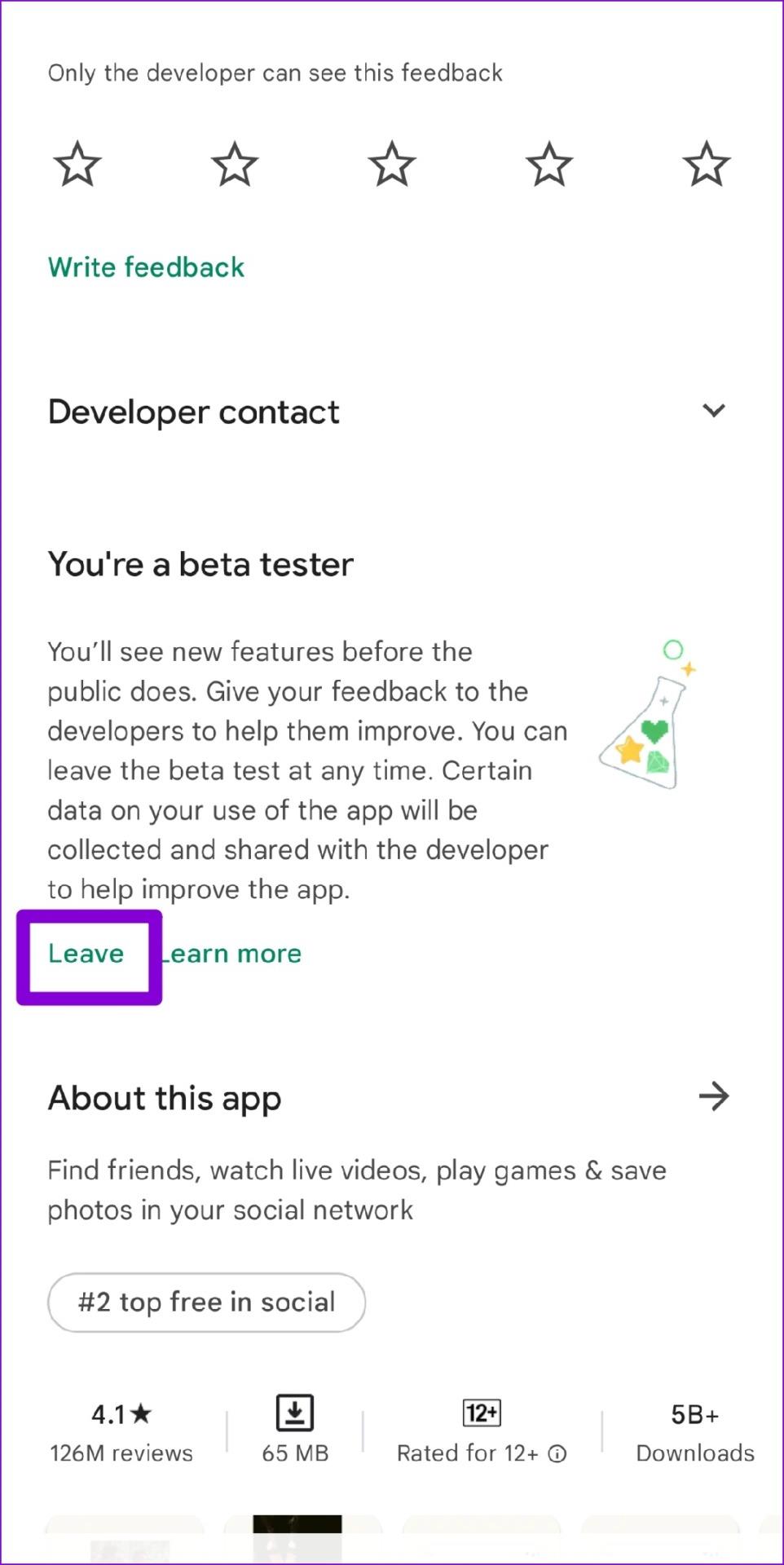
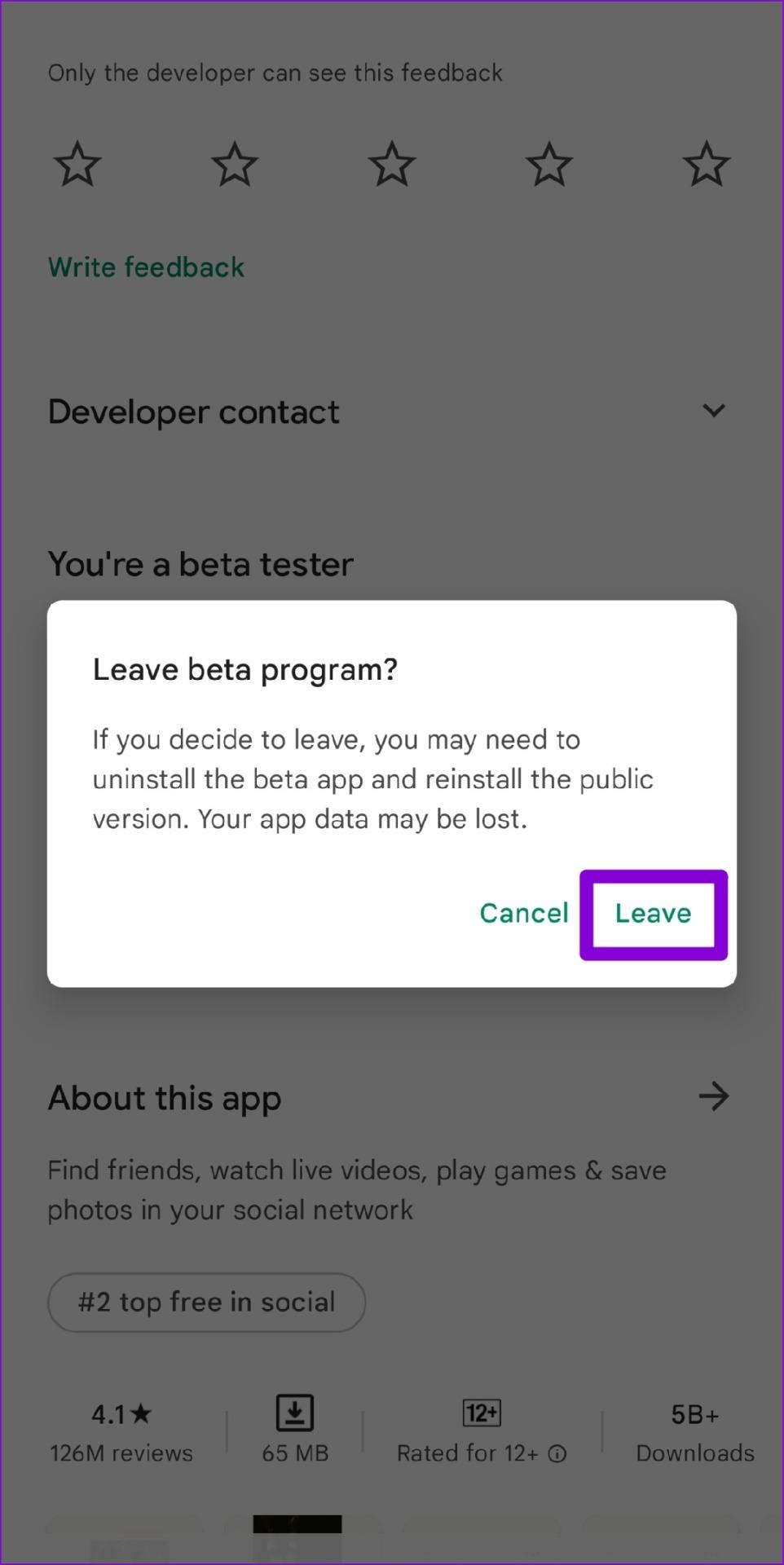
Keine Unterbrechungen mehr
Wenn YouTube Ihre bevorzugte Unterhaltungsquelle ist, können solche App-Abstürze äußerst frustrierend sein. Glücklicherweise ist das Beheben von Abstürzen der YouTube-App auf Android nicht allzu schwierig, wenn Sie die richtigen Schritte befolgen. Wenden Sie die oben genannten Korrekturen an und teilen Sie uns in den Kommentaren mit, welche Lösung für Sie geeignet ist.
Facebook-Geschichten machen viel Spaß. Hier erfahren Sie, wie Sie eine Story auf Ihrem Android-Gerät und Computer erstellen können.
Erfahren Sie, wie Sie nervige automatisch abspielende Videos in Google Chrome und Mozilla Firefox mit diesem Tutorial deaktivieren.
Lösen Sie ein Problem, bei dem das Samsung Galaxy Tab S8 auf einem schwarzen Bildschirm feststeckt und sich nicht einschalten lässt.
Möchten Sie E-Mail-Konten auf Ihrem Fire-Tablet hinzufügen oder entfernen? Unser umfassender Leitfaden führt Sie Schritt für Schritt durch den Prozess und macht es schnell und einfach, Ihre E-Mail-Konten auf Ihrem Lieblingsgerät zu verwalten. Verpassen Sie nicht dieses unverzichtbare Tutorial!
Ein Tutorial, das zwei Lösungen zeigt, wie Sie dauerhaft verhindern können, dass Apps beim Start auf Ihrem Android-Gerät gestartet werden.
Dieses Tutorial zeigt Ihnen, wie Sie eine SMS von einem Android-Gerät mit der Google Nachrichten-App weiterleiten.
Haben Sie ein Amazon Fire und möchten Google Chrome darauf installieren? Erfahren Sie, wie Sie Google Chrome über eine APK-Datei auf Kindle-Geräten installieren können.
So aktivieren oder deaktivieren Sie die Rechtschreibprüfung in Android OS.
Erfahren Sie verschiedene Methoden, um Apps auf dem Amazon Fire Tablet herunterzuladen und zu installieren, indem Sie diesem mühelosen und schrittweisen Leitfaden folgen!
Als Samsung seine neue Reihe von Flaggschiff-Tablets vorstellte, gab es viel Aufregung. Das Galaxy Tab S9 und S9+ bieten nicht nur die erwarteten Upgrade







